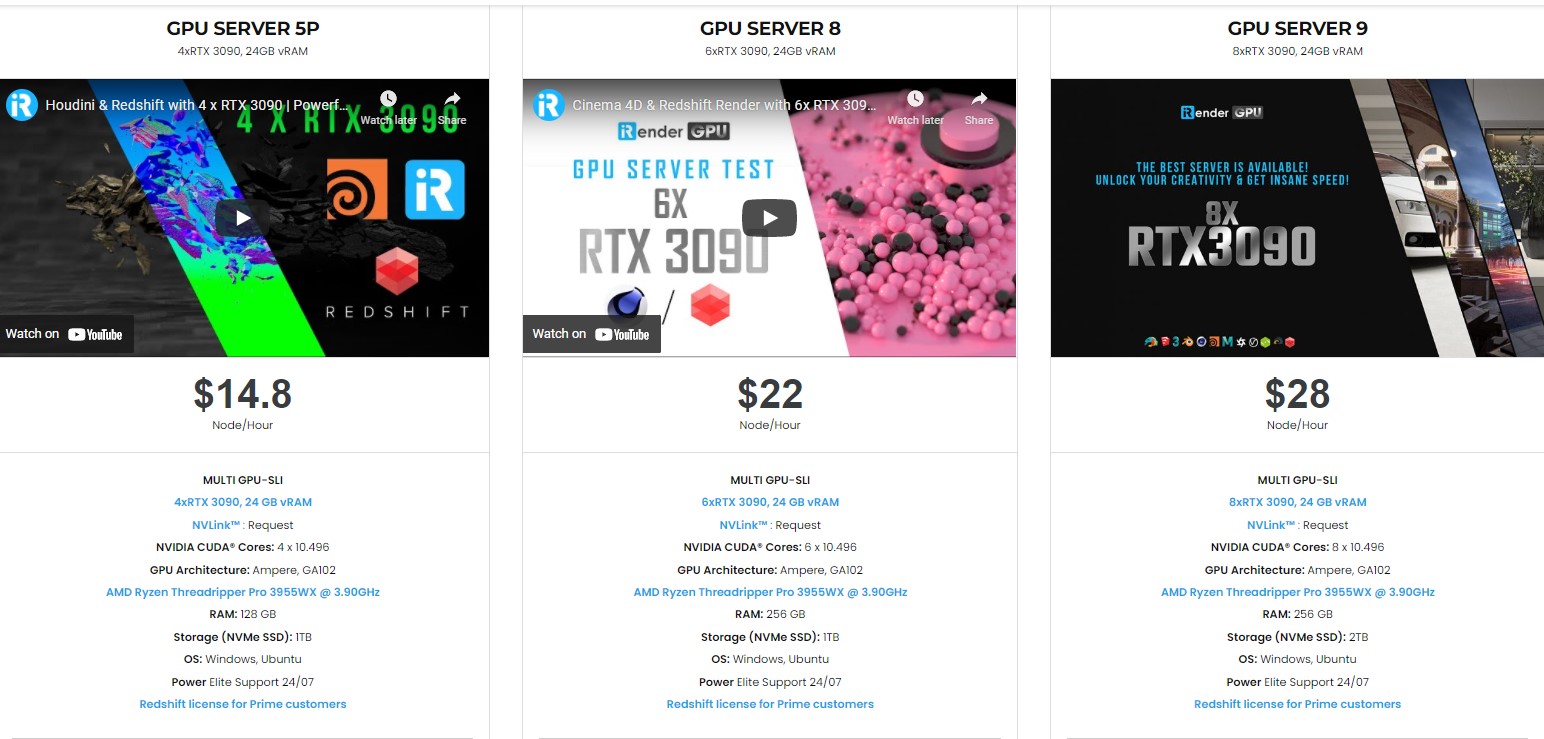Tổng quan về plugin C4DtoA cho Cinema 4D
Ngoài các công cụ kết xuất vật lý/tiêu chuẩn đi kèm với Cinema 4D, cũng có rất nhiều trình kết xuất của bên thứ ba có sẵn cho C4D. Trong bài viết hôm nay, hãy cùng tìm hiểu C4DtoA cho Cinema 4D, một plug-in cho phép bạn sử dụng trực tiếp trình kết xuất Arnold trong Cinema 4D.
Tại sao lại chọn C4DtoA cho Cinema 4D?
Arnold là một trình kết xuất ray/path tracing dựa trên vật lý được tối ưu hóa cao. Arnold nhắm tới mục đích hiển thị những hình ảnh ngày càng phức tạp được yêu cầu bởi các phương tiện hoạt hình và hiệu ứng hình ảnh một cách hiệu quả trong khi vẫn đơn giản hóa quy trình, yêu cầu cơ sở hạ tầng và trải nghiệm người dùng.
Arnold cung cấp phản hồi tương tác, điều này thường giúp loại bỏ sự cần thiết của nhiều lần kết xuất và cho phép bạn điều chỉnh ánh sáng tại chỗ hiệu quả hơn. Arnold ngày phù hợp hơn với quy trình làm việc của bạn, tạo ra kết quả đẹp, có thể dự đoán được và không có sai lệch, đồng thời mang lại niềm vui khi kết xuất bằng cách loại bỏ nhiều yếu tố gây khó chịu của các trình kết xuất khác.
Với bản phát hành mới nhất, trình kết xuất Autodesk’s Arnold trở thành một trong những công cụ kết xuất C4D mạnh mẽ và linh hoạt nhất hoạt động trên cả CPU và GPU.
Mọi thứ chưa bao giờ dễ dàng hơn khi C4DtoA có thể sử dụng trực tiếp trình kết xuất Arnold trong C4D!
Yêu cầu hệ thống
Từ phiên bản 6 trở đi, bạn có thể chuyển đổi giữa hiển thị CPU và GPU. Arnold được tối ưu hóa cho dòng card đồ họa NVIDIA RTX với lõi CUDA. Tận dụng công nghệ mới để cải thiện hiệu suất hiển thị của bạn. Chúng tôi có thể đề xuất các loại card đồ họa sau để có kết quả hiển thị tối ưu: NVIDIA Quadro RTX 4000 với 8GB DDR6 VRAM, NVIDIA Quadro RTX5000 với lõi Cuda, NVIDIA Quadro RTX6000 với 24GB VRAM. Dòng card đồ họa NVIDIA Geforce, các mẫu RTX3060, RTX3070, RTX3080 và RTX3090 thể hiện sức mạnh của chúng trong Arnold 6 nói riêng bằng cách kết hợp kết xuất tăng tốc RTX và AI tăng tốc GPU để kết xuất nhanh, tương tác. Kết quả là hình ảnh không bị nhiễu với độ trung thực rất cao. Card đồ họa RTX nhanh hơn gần như gấp đôi so với card đồ họa dòng Pascal của NVIDIA.
GPU Arnold hoạt động trên GPU NVIDIA của kiến trúc Ampere, Turing, Volta, Pascal và Maxwell. Nhiều GPU sẽ cải thiện hiệu suất và NVLink có thể được sử dụng để kết nối nhiều GPU có cùng kiến trúc để chia sẻ bộ nhớ.
Nói chung, Arnold sẽ làm việc trên khá nhiều hệ thống 64-bit mà Houdini, Maya, Cinema 4D, 3ds Max hoặc Katana hoạt động. Tuy nhiên, có một số yêu cầu tối thiểu:
- Windows 10 trở lên, với Visual Studio 2019redistributable.
- Linux với ít nhất glibc 2.17 và libstdc ++ 4.8.5 (gcc 4.8.5). Điều này tương đương với RHEL / CentOS 7.
- macOS 10.13 trở lên.
- CPU cần hỗ trợ tập lệnh SSE4.1. Các mẫu Apple Mac có chip dòng M được hỗ trợ ở chế độ Rosetta 2.
- Kết xuất GPU chỉ hoạt động trên Windows và Linux và yêu cầu GPU NVIDIA của kiến trúc Ampere, Turing, Volta, Pascal hoặc Maxwell.
Bộ khử nhiễu Optix ™ yêu cầu GPU NVidia với Khả năng tính toán CUDA ™ 5.0 trở lên.
C4DtoA hoạt động như thế nào?
Cài đặt
Trước khi có thể sử dụng Arnold C4DtoA cho Cinema 4D, bạn sẽ cần tải xuống và cài đặt C4DtoA, sau đó định cấu hình Cinema 4D để sử dụng nó.
- C4DtoA cho Cinema 4D cũng phải được cài đặt trên máy khách TeamRender.
- Cần lưu ý rằng mỗi hệ điều hành được hỗ trợ đều có bộ cài đặt riêng:
Windows 64 bit
OS X (Hệ điều hành Macintosh) (64 bit 10.11 trở lên).
Đặt Arnold làm Trình kết xuất mặc định
Để đặt Arnold làm trình kết xuất mặc định của bạn, bạn phải thực hiện các bước sau:
Tạo một cảnh trống mới trong CINEMA 4D.
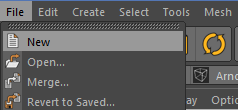
Đi đến setting và chọn Arnold Renderer.
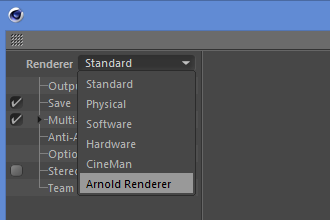
Xác định cài đặt mặc định của bạn (ví dụ: resolution, samples, v.v.).
Lưu cảnh của bạn vào thư mục cài đặt C4D (nơi chứa tệp thực thi CINEMA 4D [c: \ Program Files \ MAXON \ CINEMA 4D R18 trên Windows, / Applications / MAXON / CINEMA 4D R18 trên OSX]) bằng tên new.c4d.
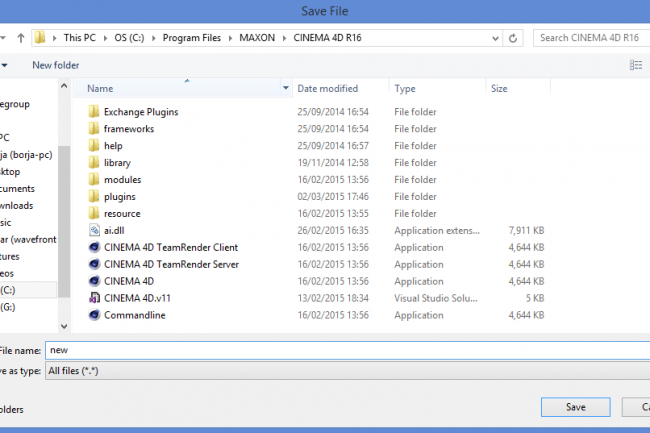
Bây giờ khi bạn mở một cảnh mới, nó sẽ chứa cài đặt của bạn theo mặc định.
Setting chung
Điền trước bộ nhớ cache GPU
Lần đầu tiên bạn kết xuất bằng GPU, trình kết xuất GPU phải tạo một bộ đệm ẩn gồm các trình tạo bóng. Điều này có thể trì hoãn thời gian đến pixel đầu tiên cho lần hiển thị đầu tiên của bạn.
Để tránh bị trễ một lần, chúng tôi khuyên bạn nên chạy Bộ đệm ẩn GPU trước khi điền vào trước khi thực hiện bất kỳ kết xuất nào. Lưu ý rằng việc điền trước bộ nhớ cache có thể mất đến 15 phút.
Bộ nhớ đệm chỉ cần được điền lại sau khi cài đặt phiên bản Arnold mới, cập nhật lên trình điều khiển NVIDIA mới hoặc thay đổi cấu hình phần cứng của GPU trên hệ thống.
Chọn thiết bị Render
Bạn có thể chuyển đổi giữa CPU và GPU chỉ bằng 1 cú click Render Settings > System.
Khớp Noise trên CPU và GPU
Việc so khớp nhiễu có thể cần một chút thử nghiệm vì GPU Arnold chỉ sử dụng lấy mẫu Máy ảnh (AA). Bạn cũng nên sử dụng Adaptive sampling. Dưới đây là một số nguyên tắc:
- Đặt Max. Camera (AA) trong phạm vi từ 30 đến 50 (tùy thuộc vào cảnh, bạn có thể tiến gần hơn đến 100). Nói chung, các mẫu tối đa phải có giá trị lớn. Một mẫu tối đa lớn có nghĩa là chất lượng được kiểm soát bởi tiếng ồn giảm xuống dưới ngưỡng, thay vì bằng cách kẹp vào AA tối đa.
- Đặt Adaptive Threshold thành 0,015 hoặc 0,02. Để hiển thị không có tiếng ồn, hãy giảm giá trị ngưỡng xuống, thậm chí có thể tới 0,010.
- Đặt các mẫu Camera (AA) thành khoảng 3 hoặc 4. Một trong số ít lý do để nâng cao hơn với AA là do chuyển động mờ. Số lượng mẫu Máy ảnh (AA) càng cao thì tốc độ bạn nhận được từ lấy mẫu thích ứng càng ít.
Lựa chọn cấu hình render Arnold GPU với dịch vụ của iRender
Với những yêu cầu về cấu hình đã nêu, bạn có thể cân nhắc đầu tư cho mình một chiếc máy trạm để làm việc hiệu quả với các dự án của Arnold. Hoặc một lựa chọn tiết kiệm và hiệu quả khác là sử dụng dịch vụ kết xuất đám mây của iRender. Bạn sẽ có ngay cho mình một chiếc máy trạm với cấu hình mạnh mẽ từ 1 đến 8 GPU RTX3090, môi trường làm việc của bạn sẽ được lưu lại và sẵn sàng sử dụng bất cứ khi nào bạn cần.
Để đơn giản hóa, chúng tôi cung cấp các máy chủ và bạn sẽ truy cập vào máy chủ mình muốn thông qua Máy tính Từ xa. Khi bạn truy cập, giao diện giống như một máy tính mới, vì vậy bạn phải cài đặt phần mềm và plugin bạn cần chỉ một lần và chúng sẽ được lưu và sẵn sàng sử dụng bất cứ lúc nào.
iRender cung cấp cấu hình phần cứng cao cấp:
- 1/2/4/6/ 8x RTX 3090 với dung lượng vRAM 10/24 GB, phù hợp với những hình ảnh và cảnh nặng nhất. NVLink / SLI support để có được lượng vRAM lớn hơn.
- Dung lượng RAM 128/256 GB.
- Lưu trữ (NVMe SSD): 512GB / 1TB / 2TB.
- CPU Intel Xeon W-2245 hoặc AMD Ryzen Threadripper Pro 3955WX với tốc độ xung nhịp cao 3,90GHz.
Kêt luận
Hy vọng những thông tin trên sẽ giúp bạn kiểm soát tốt hơn chất lượng, tốc độ render và có trải nghiệm tốt hơn khi làm việc với Arnold.
Tại iRender, chúng tôi đã phát triển nhiều máy trạm RTX 3090 được tối ưu hóa và cấu hình đặc biệt cho quy trình kết xuất GPU, từ GPU đơn 1x RTX 3090 đến Đa GPU 2/4/6/8 x RTX 3090, bạn có thể chọn một máy chủ phù hợp với nhu cầu của bạn và phần mềm của bạn để bắt đầu. Bạn được đảm bảo trải nghiệm hiệu suất tối đa cho ngân sách của mình. Người dùng sẽ kết nối từ xa với máy chủ của chúng tôi, cài đặt phần mềm của họ chỉ một lần và dễ dàng thực hiện bất kỳ tác vụ chuyên sâu nào như sử dụng máy tính cục bộ của họ. Chúng tôi cung cấp cho khách hàng bộ xử lý mạnh mẽ Intel Xeon W-2245 @ 3,90 GHz / AMD Ryzen Threadripper Pro 3955WX @ 3,90 GHz và ổ SSD lên đến 2TB để tải cảnh của bạn một cách nhanh chóng.
Với những lợi ích mà iRender mang lại cũng như cấu hình rất phù hợp với mọi phần mềm dựng hình và render 3D, còn chần chừ gì mà không sử dụng dịch vụ tại iRender để có những trải nghiệm tuyệt vời với thời gian dựng hình của mình. Hãy đăng ký TÀI KHOẢN ngay hôm nay để trải nghiệm dịch vụ của chúng tôi. Hoặc liên hệ với chúng tôi qua Zalo: (+84) 912 785 500 / email [email protected] để được tư vấn và hỗ trợ.
iRender – Happy Rendering!
Nguồn tham khảo: arnoldautodesk.com